Sommario
- Se il computer non rileva le reti WiFi, è possibile che i driver di rete siano obsoleti o danneggiati.
- È possibile provare a riavviare il router o il modem WiFi per risolvere il problema.
- Si consiglia di scaricare lo strumento di riparazione Fortect PC per diagnosticare e riparare i problemi WIFI.

Avete mai provato a connettervi a una rete wifi per poi scoprire che non compare nell'elenco delle reti disponibili? Può essere un'esperienza frustrante, soprattutto se vi affidate alla connessione wifi per completare un'attività o accedere a Internet.
Ci sono diversi motivi per cui una rete wifi potrebbe non essere visualizzata e, fortunatamente, ci sono anche diverse misure che si possono adottare per risolvere il problema. L'articolo che segue discuterà le soluzioni ottimali per la rete wifi che non viene visualizzata sul dispositivo e fornirà soluzioni per aiutare a prevenire l'insorgere di problemi di rete in futuro.
Motivi per cui la rete Wi-Fi non viene visualizzata
Ci sono diversi motivi comuni per cui una rete Wi-Fi potrebbe non essere visualizzata sul dispositivo, rendendo difficile o impossibile la connessione a Internet. Capire questi motivi può aiutare a risolvere il problema in modo più efficace. Ecco i motivi più comuni per cui una rete Wi-Fi potrebbe non essere visualizzata:
- Driver di rete obsoleti o corrotti: Se i driver di rete sono obsoleti o danneggiati, potrebbero non essere in grado di rilevare correttamente la rete Wi-Fi. L'aggiornamento o la reinstallazione dei driver di rete può spesso risolvere il problema.
- Il servizio Wi-Fi è disattivato: A volte il servizio Wi-Fi del dispositivo potrebbe essere disattivato, intenzionalmente o accidentalmente. L'attivazione del servizio Wi-Fi sul dispositivo può risolvere il problema e consentire la connessione alla rete.
- Il servizio WLAN AutoConfig è disattivato: Il servizio WLAN AutoConfig è responsabile della gestione delle connessioni di rete wireless sul dispositivo. Se questo servizio è disattivato, il dispositivo potrebbe non essere in grado di rilevare le reti Wi-Fi. L'attivazione del servizio WLAN AutoConfig può aiutare a risolvere questo problema.
- Disabilitato Trasmissione SSID: Se la trasmissione SSID è disabilitata sul router Wi-Fi, il dispositivo potrebbe non essere in grado di rilevare la rete. Abilitando la trasmissione SSID sul router, il dispositivo può rilevare la rete Wi-Fi.
- Disadattamento della modalità di rete: Se il dispositivo utilizza una modalità di rete diversa da quella del router Wi-Fi, potrebbe non essere in grado di rilevare la rete. Assicurarsi che il dispositivo e il router utilizzino la stessa modalità di rete può aiutare a risolvere questo problema.
- Interferenze da altri dispositivi: Altri dispositivi elettronici o elettrodomestici possono talvolta causare interferenze con i segnali Wi-Fi, rendendo difficile il rilevamento della rete da parte del dispositivo. Allontanare il dispositivo dalle potenziali fonti di interferenza può contribuire a migliorare la potenza e la visibilità del segnale Wi-Fi.
- Problema di impostazioni o firmware del router: Le impostazioni del router o un firmware obsoleto possono talvolta causare problemi di rilevamento della rete Wi-Fi. Il ripristino delle impostazioni di fabbrica del router o l'aggiornamento del firmware possono contribuire a risolvere questi problemi.
- Ostacoli fisici o distanza: Ostacoli fisici, come pareti o mobili di grandi dimensioni, possono bloccare i segnali Wi-Fi e impedire al dispositivo di rilevare la rete. Analogamente, se il dispositivo è troppo lontano dal router Wi-Fi, la potenza del segnale potrebbe essere troppo debole per consentire al dispositivo di rilevare la rete. Avvicinarsi al router o rimuovere gli ostacoli fisici può contribuire a migliorare la potenza del segnale Wi-Fi e la visibilità della rete.
Comprendendo le ragioni più comuni per cui una rete Wi-Fi potrebbe non essere visualizzata, è possibile adottare le misure appropriate per risolvere il problema, consentendo di connettersi a Internet e godere di una connessione Wi-Fi stabile.
Aggiornamento Wi-Fi del driver di rete
Se il dispositivo funziona con una connessione a Internet tramite un router wireless, è necessario aver effettuato la procedura di rete wifi visualizzata In primo luogo, qualsiasi problema con la rete wi fi o con la connessione di rete può causare questo errore sul dispositivo. Tuttavia, per essere sicuri, l'aggiornamento dei driver di rete può aiutare a risolvere l'errore. Ecco come è possibile risolvere l'errore di connessione di rete wireless.
Passo 1 : Avviare il programma Gestione dispositivi facendo clic con il tasto destro del mouse sul menu principale o facendo clic sul pulsante tasto windows+ X sulla tastiera.

Passo 2 Selezionare l'opzione adattatori di rete nel file Gestione dispositivi Sullo schermo apparirà un elenco di tutti gli adattatori. Selezionare quello attualmente in uso.

Passo 3 Selezionare l'opzione scheda del driver e selezionare l'opzione aggiornare i driver Selezionare il metodo di aggiornamento, ad esempio il sistema operativo stesso può aggiornare automaticamente il driver, oppure si può scegliere il nuovo file del driver già presente sul dispositivo.
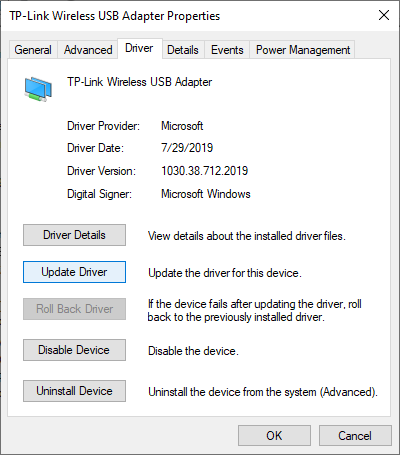

Passo 4 Ripetere la procedura per tutti gli adattatori di rete disponibili sul dispositivo. Una volta aggiornato, riavviare il dispositivo per verificare se vengono visualizzati messaggi di errore.
Abilitare il servizio WiFi
Se si tenta di raggiungere una connessione di rete non abilitata sul dispositivo, ovvero disattivata per un motivo, si otterrà un messaggio di errore. La rete WiFi non viene visualizzata Errore. In questo caso, tutto ciò che dovete fare è abilitare il servizio wifi. È possibile farlo in due modi: dimenticando la rete e collegandosi di nuovo ad essa oppure modificando le impostazioni di rete/wireless. Ecco i passaggi da seguire:
Passo 1 : Avviare il programma impostazioni dal menu icona di Windows nel menu principale del dispositivo. Nelle impostazioni, selezionare l'opzione di rete e internet .

Passo 2 Nella finestra successiva, selezionare l'opzione di Wi-Fi dal riquadro di sinistra, quindi selezionare Gestire le reti conosciute .

Passo 3 Ora selezionate la vostra rete; sotto di essa, fate clic sull'opzione di dimenticare .
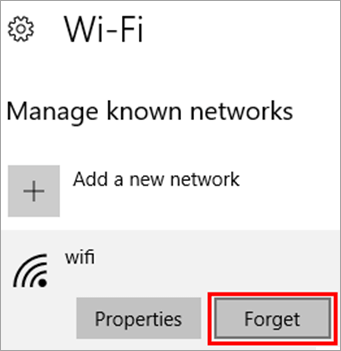
Passo 4 Nella barra delle applicazioni del menu principale, fare clic sull'icona della rete e selezionare la rete dall'elenco, aggiungere le credenziali corrette e verificare la connessione.
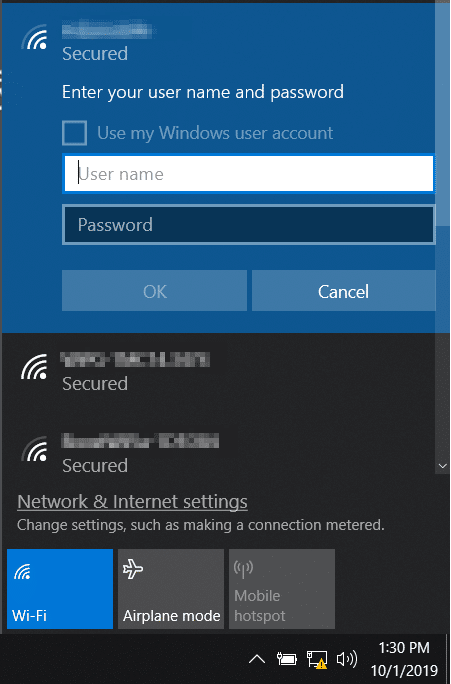
Modificando le impostazioni di rete/wireless:
Fase 1: Cercate l'icona Wi-Fi nel menu principale di Windows, nell'angolo in basso a destra della schermata principale. Fate clic con il pulsante destro del mouse sull'icona per selezionare rete aperta e centro di condivisione .
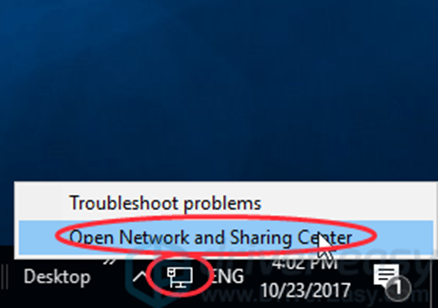
Fase 2: Nella finestra successiva, fare clic sull'opzione di modifica delle impostazioni dell'adattatore.

Fase 3: Selezionare ora la rete utilizzata sul dispositivo. Fare clic con il tasto destro del mouse su wifi per selezionare Abilitazione dal menu contestuale. Riavviare il dispositivo per verificare se l'errore persiste o meno.

Attivare il servizio di autoconfigurazione WLAN
Per gli errori legati a una connessione wireless, ad esempio, La rete wifi non viene visualizzata L'utilizzo del servizio di autoconfigurazione per modificare le impostazioni dell'adattatore può aiutare a risolvere l'errore di rete. Ecco come funziona.
Fase 1: Lancio corsa con tasto windows+ R e nella casella di comando digitare services.msc . Clicca ok per continuare.

Fase 2: Nel menu Servizi , navigare fino all'opzione di Autoconfigurazione WLAN e fare clic con il tasto destro del mouse per selezionare l'opzione di proprietà dal menu contestuale.
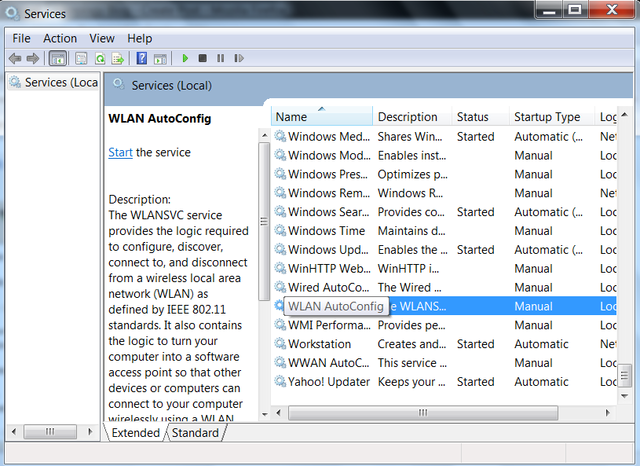
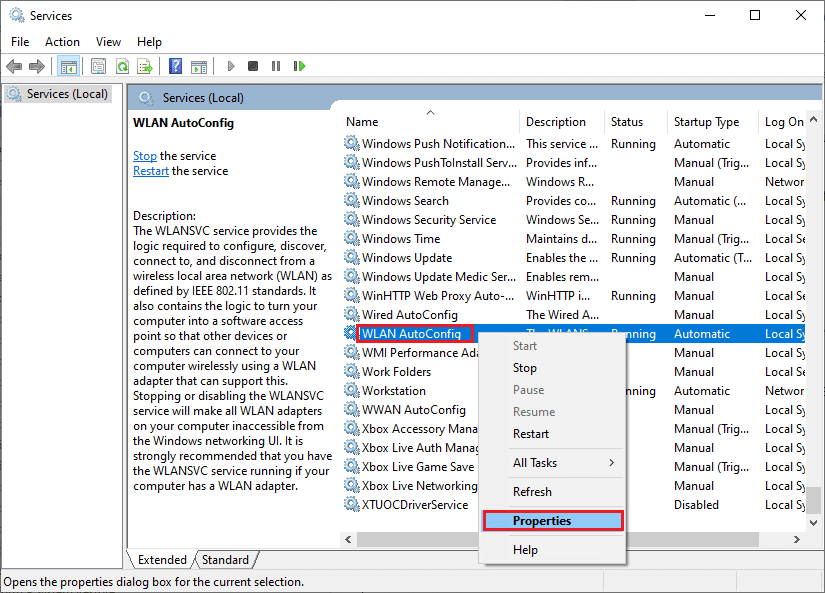
Passo 3: Nel proprietà sotto la finestra generale impostare la sezione avvio tipo come automatico . Clicca su applicare, seguito dal ok per completare l'azione. Riavviare il dispositivo per verificare se la soluzione rapida ha funzionato.
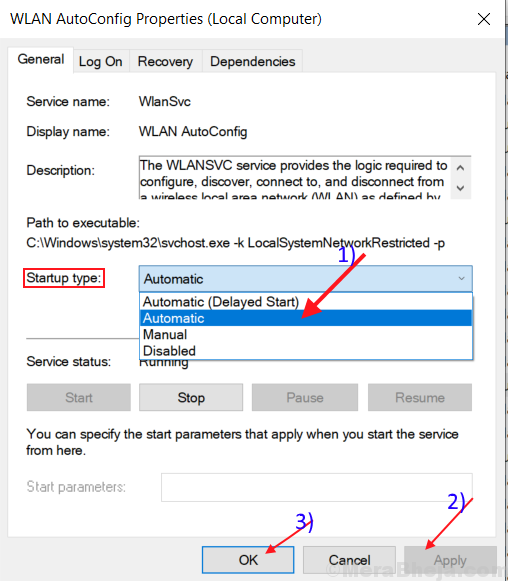
Abilita la trasmissione SSID per il WiFi
Utilizzando una rete wifi sul dispositivo, è necessario un SSID (service set identifier broadcast) per comunicare con l'adattatore di rete. Nel caso in cui questo broadcast sia disabilitato sul dispositivo, la rete non verrebbe visualizzata sul dispositivo con il risultato di un La rete wifi non viene visualizzata In questo contesto, controllare e abilitare la trasmissione SSID aiuterà a risolvere il problema della connessione wi fi. Ecco i passaggi da seguire:
Fase 1: Avviare il menu di configurazione del router wifi nel browser e aggiungere le proprie credenziali.
Fase 2: Nel configurazione selezionare il menu senza fili e selezionare impostazioni wireless dal menu contestuale.
Fase 3: Nel passaggio successivo, selezionare la casella per l'opzione di abilitare la trasmissione SSID . Clicca salvare per applicare e salvare le modifiche.
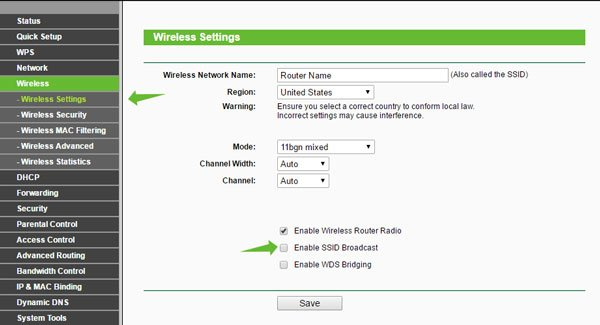
Ripristino della rete se la rete Wifi non si connette
Se si verificano costantemente problemi con la connessione di rete e le impostazioni di connettività, la reimpostazione della rete sul dispositivo può risolvere il problema di La rete wifi non viene visualizzata Ecco i passi da seguire:
Passo 1 : Lancio impostazioni dall'icona Finestre del menu principale e selezionare l'opzione rete e internet nel menu delle impostazioni.

Passo 2 Nella finestra successiva, selezionare l'opzione di stato seguito da un clic su reset della rete .
Passo 3 Selezionare l'opzione di azzerare ora per completare l'azione. Riavviare il dispositivo per verificare se esiste un errore di rete.
Commutazione della modalità di rete wireless
La rete Wifi non viene visualizzata L'errore può anche verificarsi a causa di una modalità inappropriata di connessione di rete attivata sul dispositivo. Se si utilizza una rete wifi e sul dispositivo è stato attivato un cavo ethernet, si otterrà costantemente il messaggio di errore. Ecco i passaggi da seguire per cambiare la modalità di rete wireless.
Passo 1 : Avviare il programma pannello di controllo dalla casella di ricerca e toccare due volte il risultato per avviare l'utilità.

Passo 2 Nel pannello di controllo, selezionare la voce rete e internet seguito dall'opzione opzione rete e centro di condivisione .
Passo 3 Nella finestra successiva, selezionare modificare le impostazioni dell'adattatore Fare clic con il tasto destro del mouse sulla rete in uso e selezionare l'opzione di proprietà dal contesto menu.

Passo 4 Nella finestra di dialogo delle proprietà, selezionare configurare seguito da un clic su avanzato per raggiungere il modalità wireless .
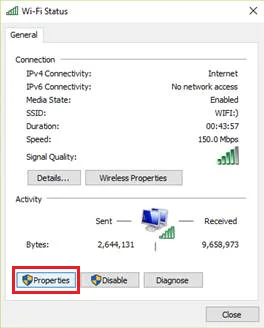

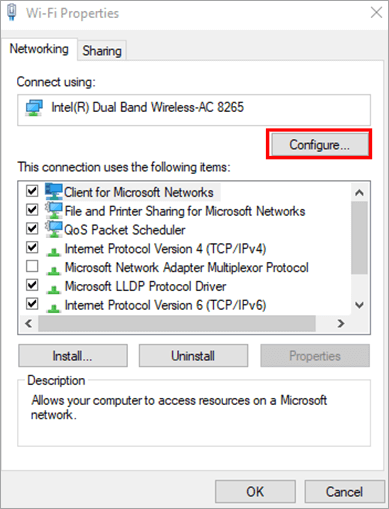
Passo 5 Selezionare una modalità wireless accurata, ad esempio, 802.11b/g, e fare clic su ok per completare l'azione.
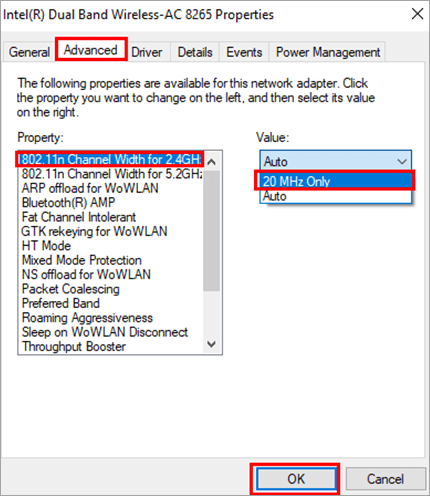
Utilizzare il risolutore di problemi di rete
La funzione di risoluzione dei problemi di Windows è essenziale per combattere i vari errori di sistema e di connessione alla rete. Può anche risolvere i problemi legati agli errori software e hardware di router e adattatori. In questo contesto, un programma di risoluzione dei problemi di rete aiuta a risolvere i problemi di rete. La rete wifi non viene visualizzata errore. Ecco i passaggi da seguire:
Passo 1 : Lancio impostazioni utilizzando i tasti di scelta rapida, ad esempio facendo clic su tasto windows+ I .

Passo 2 Selezionare l'opzione rete e internet opzioni nella sezione impostazioni finestra.

Passo 3 Nella finestra successiva, fare clic sul pulsante Stato dal pannello di sinistra e fare clic su Risoluzione dei problemi di rete Lasciare che la risoluzione dei problemi sia completata, riavviare il dispositivo e quindi collegarsi a una connessione Internet per verificare se l'errore è stato risolto.
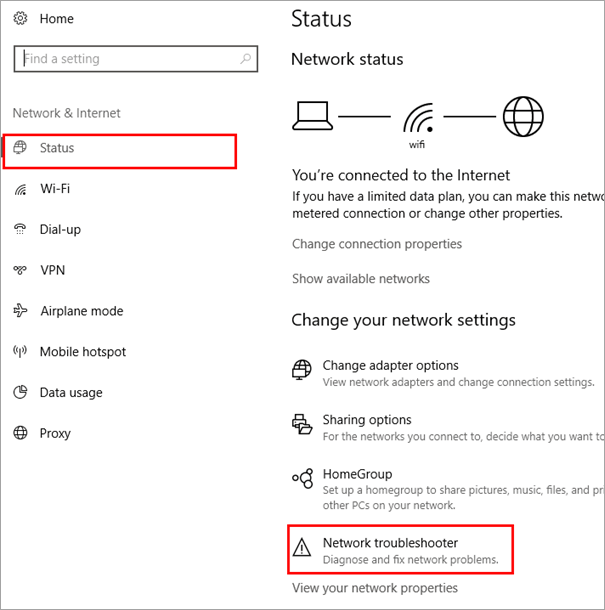
Come si ripara l'adattatore di rete Wi-Fi?
Se l'adattatore Wi-Fi del computer non funziona, si possono fare alcuni tentativi per risolvere il problema.
- Innanzitutto, accertarsi che l'adattatore sia collegato correttamente al computer. In caso contrario, collegarlo e riprovare.
- Successivamente, verificare se l'adattatore è stato disattivato nelle impostazioni del computer. A tal fine, aprire la finestra di dialogo Pannello di controllo e fare clic su Rete e Internet . sotto Centro rete e condivisione , fare clic su Gestire le connessioni di rete Nella finestra che si apre dovrebbe apparire un elenco di adattatori. Se l'adattatore Wi-Fi non è presente nell'elenco, significa che è stato disattivato. Per attivarlo, fare clic con il pulsante destro del mouse su di esso e fare clic su Abilitazione .
- Se l'adattatore è presente nell'elenco ma non funziona, potrebbe essere necessario disinstallarlo e reinstallarlo. A tal fine, aprire la finestra di dialogo Pannello di controllo e fare clic su Gestione dispositivi Nella finestra che si apre, espandere il campo Adattatori di rete e fare doppio clic sul nome dell'adattatore Wi-Fi. Fare clic sul pulsante Autista e quindi fare clic su Disinstallare Quando viene richiesto, controllare per Cancellare il software del driver per questo dispositivo e fare clic su Disinstallare Riavviare il computer e reinstallare il software del driver dell'adattatore.
Mantenete il vostro sistema operativo aggiornato per una stabilità di rete ottimale
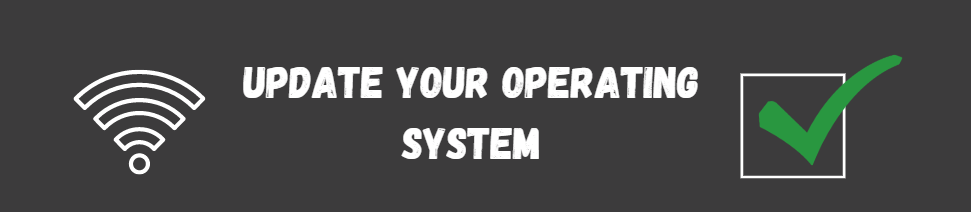
Gli aggiornamenti del sistema operativo (OS) possono includere patch di sicurezza che aiutano a proteggere i dispositivi e i dati da accessi non autorizzati. Gli aggiornamenti dell'OS possono anche includere correzioni di bug e miglioramenti di funzionalità che possono migliorare la stabilità e le prestazioni dei dispositivi e delle reti.
Pertanto, mantenere i dispositivi e le reti aggiornati con gli ultimi aggiornamenti del sistema operativo è essenziale per garantire la stabilità e la forza della rete.
Domande frequenti sulle reti Wi-Fi che non vengono visualizzate
Devo cambiare il mio fornitore di servizi Internet se non riesco a connettermi al Wi-Fi?
Se si riscontrano difficoltà di connessione al Wi-Fi, sono disponibili altre opzioni piuttosto che cambiare il provider di servizi Internet. Alcune possibilità includono il riavvio del router, il controllo dei cavi o la visita al negozio di un provider di servizi Internet per ricevere assistenza. Se nessuna di queste soluzioni funziona, l'individuo potrebbe dover parlare con il proprio provider di servizi Internet.
Perché la mia rete Wi-Fi non si collega automaticamente?
Il motivo più comune per cui una rete Wi-Fi non si connette automaticamente è che l'utente non ha inserito la password corretta. Altre cause sono un segnale debole o impostazioni di rete errate sul dispositivo dell'utente. Supponiamo che l'utente sospetti che questi problemi impediscano alla sua rete Wi-Fi di connettersi automaticamente. Dovrebbe risolvere il problema delle impostazioni del suo dispositivo o consultare il suo servizio Internet.fornitore di assistenza.
È sicuro disattivare temporaneamente il firewall di Windows?
Il firewall di Windows può essere temporaneamente disattivato utilizzando l'applicazione del pannello di controllo del firewall di Windows. Quando il firewall è disattivato, tutto il traffico di rete può passare attraverso il computer, il che potrebbe rendere il computer vulnerabile agli attacchi. Pertanto, non è consigliabile disattivare il firewall a meno che non si sia certi di doverlo fare e si conoscano i rischi connessi.
Perché non riesco a collegarmi alle reti disponibili?
Le ragioni per cui non è possibile connettersi alle reti disponibili sono diverse. Una possibilità è che si sia inavvertitamente disattivato l'adattatore wireless. Un'altra ragione potrebbe essere un problema con il driver dell'adattatore wireless. Infine, il problema potrebbe essere legato alla configurazione della scheda di rete.
Dovrei avere più reti Wi-Fi?
Una singola rete Wi-Fi può avere più punti di accesso, che consentono ai client di connettersi alla rete da diverse postazioni. Quando si configura una rete Wi-Fi, è necessario decidere quante reti sono necessarie. Se avete molti dispositivi che devono connettersi a Internet, potreste aver bisogno di più di una rete. Potreste anche volere reti separate per gli ospiti e i dipendenti.
È sicuro disabilitare la trasmissione SSID?
L'SSID è il nome di una rete wireless. Quando un dispositivo wireless cerca una rete a cui connettersi, cercherà tutte le reti con lo stesso SSID. Disabilitare la trasmissione dell'SSID significa che il dispositivo non vedrà la rete anche se sta trasmettendo il suo nome. Questo può essere utile se non si vuole che altre persone siano in grado di connettersi alla propria rete, ma rende anche più difficile per il dispositivodispositivi per trovare e connettersi alla rete.
È possibile utilizzare l'applicazione Prompt dei comandi per connettersi alla rete?
Per connettersi alla rete è possibile utilizzare l'applicazione Prompt dei comandi aprendo l'applicazione e digitando "netsh WLAN show all" nel prompt dei comandi. In questo modo verrà visualizzato un elenco di tutte le reti disponibili. Quindi, digitare "netsh WLAN connect name=NETWORKNAME" (dove NETWORKNAME è il nome della rete desiderata) e premere invio. L'applicazione Prompt dei comandi si connetterà quindi alla rete.

